isee怎么做眨眼睛效果?
先上原图和效果图比较


1.iSee软件打开素材图。(截图就不给了,很简单。)
2.左边竖条工具栏--画笔--仿制图章
选择 图章大小 (小mo选的是12)
鼠标右键选择眼睛周围的皮肤,
左键按着,涂抹眼睛。
(为了不使眼睛周围的皮肤色差变化大,建议先将图片放大,然后再涂抹)
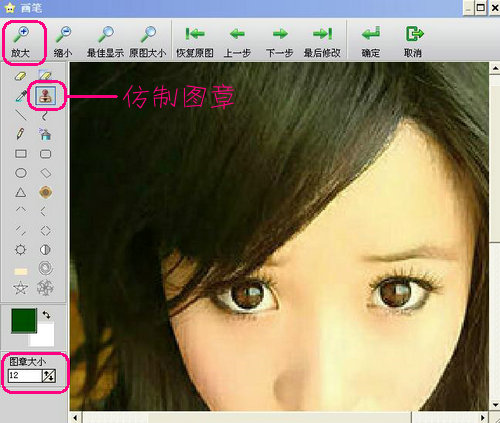
涂抹完之后的效果。

3.左边竖条工具栏--涂鸦--在线涂鸦--睫毛
按自己喜好选个合适的睫毛
设置的 涂鸦大小--80%,混合--正常,旋转--负14度,翻转--左右翻转
确定

4.在线涂鸦--眼影。
涂鸦大小--60%,混合--正常,旋转--负12度,翻转--上下翻转。
确定,保存副本

5.左边竖条工具栏--动画--幻灯动画
添加图片--原素材图。设置好动画大小。(素材图尺寸)
排列--居中剪裁。间隔3百毫秒。背景色--白色
(建议预览看效果)

最后,保存,效果就出来了。
再发一个效果图。可爱宝宝。

赞 (0)

